Быстрый старт. Титры и графика.
Запускаем программу: Pinnacle Studio 12.
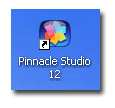
Нажимаем на кнопку: Показать титры.
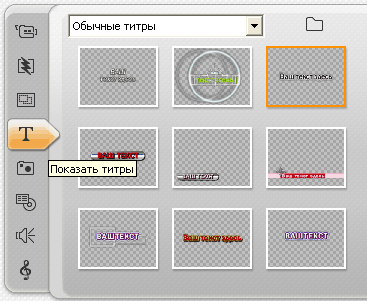
Перетягиваем выбранный титр не на дорожку титров, а на основной видеотрек, произойдет вставка со сдвигом.
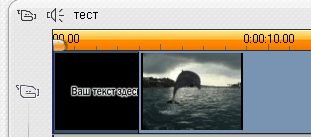
В окне видеопроигрывателя:

Делаем двойной клик по титру на линии времени, откроется окно: Редактирование титра.

Выделяем текст и изменяем шрифт и его размер.

Выделяем текстовый контейнер.
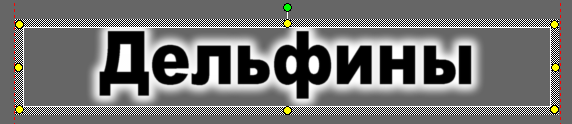
Можно изменять размер контейнера...
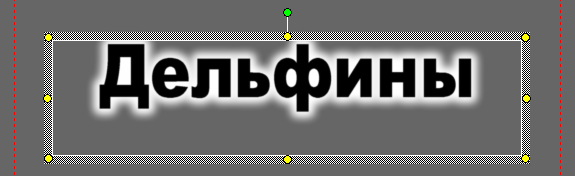
Нажимаем на кнопку: Установка кернинга, интервала и отклонения.

Теперь можно наклонять текстовый блок с текстом...

Можно выравнивать текст по различным параметрам:
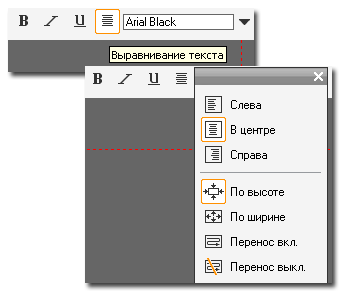
Нажав на кнопку: Движение, растяжение и поворот, появляется возможность перемещать текстовый блок по полотну.

Выделяем текст и применяем к нему стиль слоя:
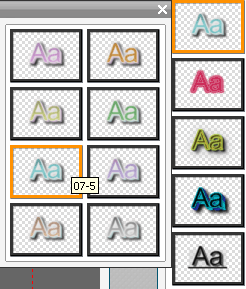
Смотрим на результат:

Нажимаем на кнопку: Фон.
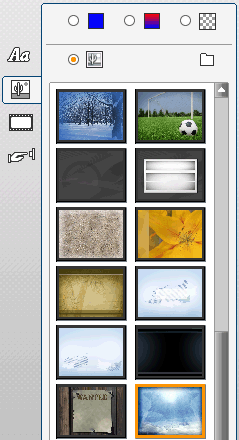
Делаем двойной клик по фону.

Переключаемся на Стили. И для подгона шрифта под цвет фона, делаем клик по цвету заливки:
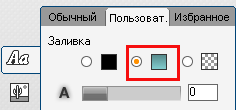
И изменяя цвет четырех прямоугольников, регулируем заливку градиента.
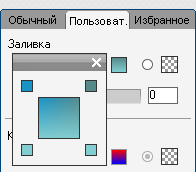
Делаем клик по прямоугольнику и выбираем цвет:
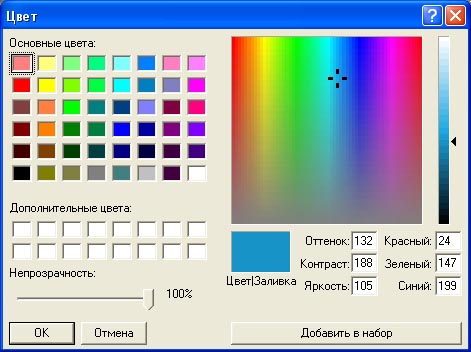
Смотрим на результат:

Можно добавить элемент графики. Нажимаем на кнопку: Кнопки. Выбираем элемент графики и пункт из выпадающего списка: Не кнопка.
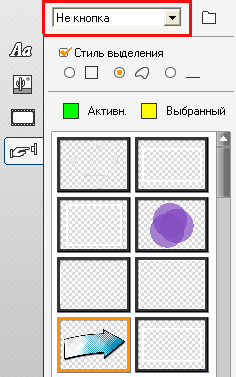
И перетягиваем элемент на полотно. Нажимаем ОК и смотрим на результат в видеопроигрывателе.
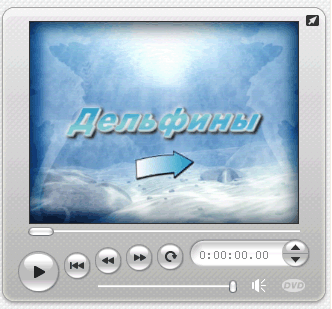
Импортируем фото, нажав на кнопку: Показать фотографии и картинки.
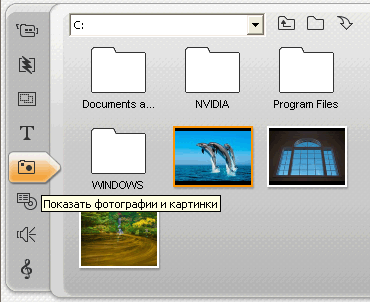
Размещаем его на линии времени. В окне видеопроигрывателя:
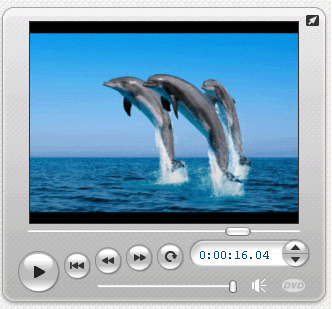
Делаем по фото двойной клик…

Можно увеличить масштаб отображения фото, смещая ползунок Масштабирование:

В окне видеопроигрывателя:
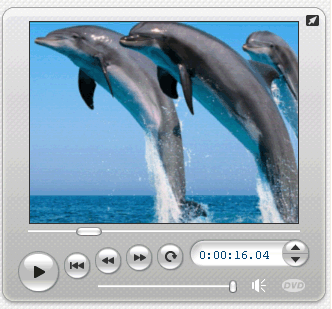
Для анимации масштабирования, отмечаем пункт: Анимация с начала до конца. Далее отмечаем пункт: Начало и сдвигаем ползунок Масштабирование: Потом отмечаем пункт: Конец и сдвигаем ползунок Масштабирование:
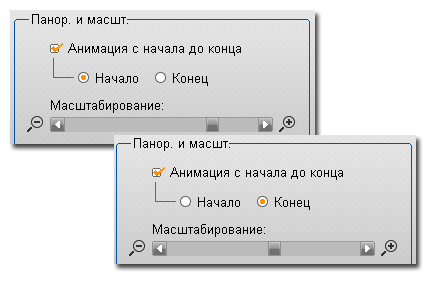
Можно изменить длительность отображения фото на линии времени:

На линии времени:
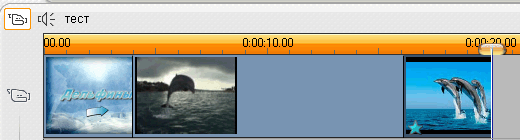
Читаем далее.
